
Neste artigo
Ouvir as mesmas músicas pode ser repetitivo. Uma maneira de adicionar variedade à sua música e descobrir novos artistas semelhantes aos que você já gosta é usar o recurso Apple Music Radio no iTunes. Use o Apple Music Radio (geralmente chamado de Rádio) para criar estações de rádio no estilo Pandora que você pode personalizar de acordo com suas preferências de escuta. Descubra novas músicas relacionadas às músicas que você já adora e leve essas estações com você para qualquer lugar que tenha o iTunes. As instruções neste artigo se aplicam ao iTunes 11.1 e mais recente. O Apple Music Radio está disponível como parte de uma assinatura do Apple Music. Costumava ser chamado de iTunes Radio antes da transição em janeiro de 2016.
Como criar uma nova estação de rádio Apple Music
Antes de criar sua primeira estação de rádio, verifique se você está executando a versão mais recente do iTunes. Você precisa do iTunes 11.1 ou mais recente para usar o Rádio. Um dos melhores recursos do Apple Music Radio é o Beats 1, uma estação de rádio streaming programada por DJs. Este artigo cobre apenas a criação de suas próprias estações. A criação de uma nova estação de rádio no iTunes funciona baseando-se na estação em uma música existente em sua biblioteca, semelhante ao funcionamento do Pandora. O Apple Music Radio determina de maneira inteligente que outra música você pode gostar com base em sua escolha inicial.
-
Abra sua biblioteca de música e localize uma música, álbum ou artista em que deseja que a estação se baseie. O Rádio A opção na seção Música do iTunes não é usada para criar uma nova estação do Apple Music Radio. É a seleção de estações de rádio pré-fabricadas da Apple.
-
Selecione os … ícone ao lado do item e, em seguida, escolha Criar estação.
-
O rádio cria a estação e começa a reproduzir música a partir dela.
Ao ouvir sua estação de rádio, você não verá quais músicas virão a seguir. No entanto, você pode pular músicas usando o botão Pular no canto superior esquerdo, próximo ao botão Reproduzir / Pausar. Para encontrar sua nova estação, vá para o Rádio guia e encontre-o no Tocado recentemente seção.

Como avaliar músicas de rádio para melhorar suas estações
Enquanto ouve uma estação de rádio, você pode fornecer feedback à Apple sobre como você gosta da música que está tocando no momento. O serviço usa essas informações para fornecer mais músicas semelhantes ou para excluir músicas semelhantes, dependendo da sua resposta. Você pode fornecer duas informações importantes para melhorar suas estações. Quando uma música estiver tocando, selecione o menu de três pontos próximo a ela e escolha Amor para que o Radio toque mais músicas assim, ou escolha Não gosto para evitar esse tipo de música.
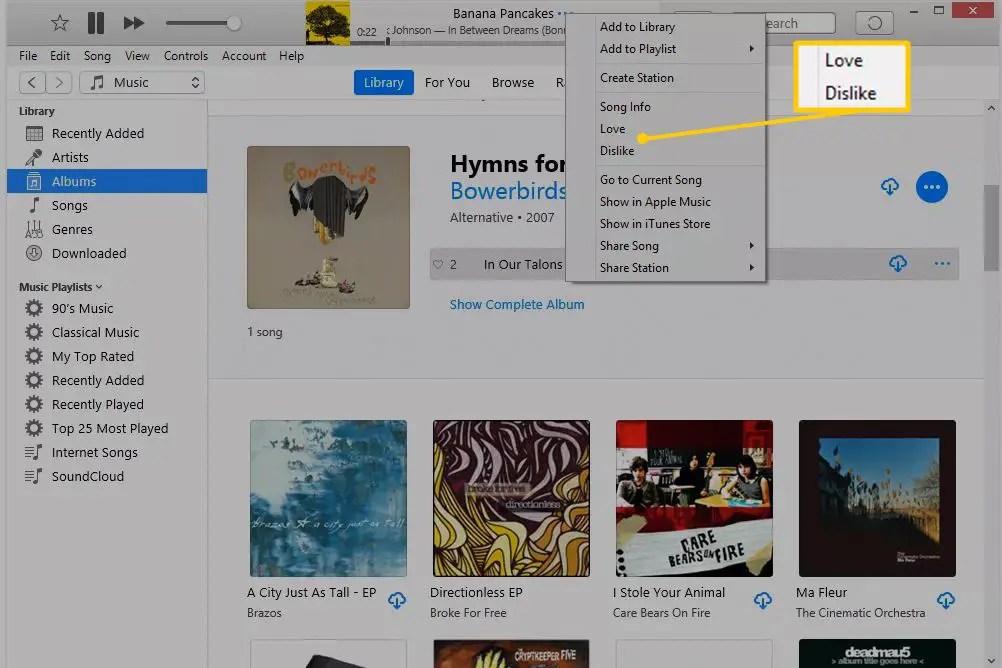
Como adicionar músicas de rádio à sua biblioteca
Se você adora a música que o Apple Music Radio está tocando no momento, adicione-a à sua biblioteca para ter sempre acesso a ela. Para fazer isso, acesse o menu de três pontos ao lado da música ativa e escolha Adicionar à biblioteca.

Limitações do Apple Music Radio
Quando o Rádio foi introduzido pela primeira vez, era um serviço completo que oferecia recursos para gerenciar estações, comprar músicas e muito mais. Com o tempo, a Apple removeu a maioria dos recursos do Apple Music Radio e o serviço agora é limitado. Por exemplo, você não pode excluir estações do Apple Music Radio. Depois de criar uma estação, ela permanece no seu aplicativo iTunes ou Music para sempre. No entanto, isso não causa problemas, pois está apenas na tela do Rádio no iTunes. Algumas outras coisas que você não pode fazer com o Radio, algumas das quais costumavam ser oferecidas no iTunes Radio, incluem:
- Adicione novas músicas ou artistas às estações para torná-las mais personalizadas.
- Adicione músicas a uma lista de desejos do iTunes.
- Gerenciar preferências de letras explícitas por estação.
- Redefina a estação de rádio do iTunes para desfazer todos os comentários de que você gostou e não gostou.
